Soluzione errore di windows 2 durante il caricamento di java vm
L’errore 2 di Windows si è verificato durante il caricamento dell’errore Java VM di solito si verifica quando un utente avvia il software Launch Anywhere e altri programmi correlati che richiedono un nome utente e una password. Di solito si verifica con una modifica nella build interna di JAVA.exe. In questo articolo di risoluzione dei problemi, ti mostreremo come risolvere questo particolare problema. Vediamo una soluzione errore di windows 2 durante il caricamento di java vm.
Se hai problemi con il tuo computer o dispositivo Android, non esitare a contattarci utilizzando questo modulo . Saremo più che felici di aiutarti con qualsiasi problema tu possa avere con il tuo dispositivo. Questo è un servizio gratuito che offriamo senza alcun vincolo. Tuttavia, quando ci contatti, ti chiediamo di essere il più dettagliato possibile in modo da poter effettuare una valutazione accurata e fornire la soluzione corretta.
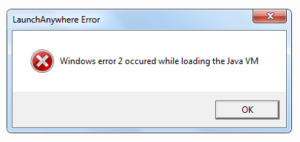
Soluzione errore di windows 2 durante il caricamento di java vm
Prima di eseguire uno dei passaggi di risoluzione dei problemi consigliati elencati di seguito, è meglio riavviare il computer. Questa azione aggiorna il sistema operativo e rimuove tutti i dati temporanei corrotti che potrebbero causare il problema.
Usa l’ultima versione di Java
Questo problema si verifica di solito su versioni precedenti di Java, quindi è meglio assicurarsi di avere l’ultima versione del software installata.
- Vai alla pagina di download di Java https://java.com/en/download/manual.jsp
- Scarica il programma di installazione, scegli la posizione della cartella e salva il file sul tuo sistema locale.
- Fare doppio clic sul file salvato per avviare il processo di installazione.
- Fare clic sul pulsante Installa per accettare i termini della licenza e continuare con l’installazione.
- Oracle ha collaborato con aziende che offrono vari prodotti. Il programma di installazione potrebbe presentare l’opzione per installare questi programmi durante l’installazione di Java. Dopo essersi assicurati che i programmi desiderati siano selezionati, fare clic sul pulsante Avanti per continuare l’installazione.
- Alcune brevi finestre di dialogo confermano gli ultimi passaggi del processo di installazione; fare clic su Chiudi nell’ultima finestra di dialogo. Questo completerà il processo di installazione di Java.
Verificare se l’ errore 2 di Windows si è verificato durante il caricamento dell’errore Java VM si verifica ancora.
Avvia il programma di installazione con il parametro LAX_VM
- Premi il tasto Windows + R per aprire un comando Esegui. Digita “cmd” e premi Invio per aprire il prompt dei comandi.
- All’interno del prompt dei comandi, utilizzare il comando “CD” per accedere alla posizione del programma di installazione. Il percorso predefinito per i download del browser è C:\Users\*YourUsername*\Downloads.
- Una volta che sei nella posizione del programma di installazione, incolla il seguente comando nel prompt dei comandi e premi Invio:
Installer.exe LAX_VM “C:\Programmi (x86)\Java\jre6\bin\java.exe”
Verificare se l’ errore 2 di Windows si verifica ancora.
Elimina javapath dall’ambiente di sistema
- Premi il tasto Windows + R per aprire una finestra Esegui.
- Digita “systempropertiesadvanced” nella casella Esegui e premi Invio per aprire la scheda Avanzate di Proprietà del sistema.
- Nella scheda Avanzate, fare clic sul pulsante Variabili d’ambiente….
- Se presente, seleziona javapath in Variabile di sistema e fai clic sul pulsante Elimina. Sarai in grado di identificarlo tramite la sua posizione C:\ProgramData\Oracle\Java\javapath.
Verificare se l’errore persiste ancora.
Aggiungi una variabile Path al sistema
Nel caso in cui i passaggi precedenti non riescano a risolvere il problema, è necessario eseguire i passaggi elencati di seguito.
- Premi il tasto Windows + R per aprire una finestra Esegui.
- Digita “systempropertiesadvanced” e premi Invio per aprire la scheda Avanzate di Proprietà del sistema.
- Nella scheda Avanzate, fare clic sul pulsante Variabili d’ambiente….
- Quindi, scorri verso il basso fino all’elenco delle variabili di sistema, identifica la variabile Path e premi il pulsante Modifica.
- Nella finestra Modifica variabile d’ambiente, fare clic su Nuovo, aggiungere il seguente percorso e premere Invio:
C:\Programmi\Java\jre1.8.0_60\bin
- Fare clic su OK per salvare le modifiche, riavviare il computer e riavviare il programma di installazione.



Ho un vecchio programma dell’Agenzia delle Entrate (Contratti di locazione) girava benissimo su XP, girava anche su W8.1 bastava installare Java 1 5 0 16. Ora non parte più , mi da errore di windows 2